プリント用画像データを作成する際に注意するポイントについて、画像の解像度、プリント位置、背景色の指定の具体例を出しながらご説明します。 画像を劣化させることなく綺麗にプリントするには スマートフォンケース(UVプリントの […]
お客様からお申込をいただいた時点では仮注文となっております。 弊社スタッフよりデザインを確認し、料金等の最終確認のご連絡をメールで入れさせていただきます。 ※データ入稿に問題点や、修正が必要な […]
| 加工方法 (クリックで詳細表示) |
シルクスクリーン | インクジェットダイレクト | フルカラーカッティング | カッティング圧着 |
|---|---|---|---|---|
| 加工見本 (クリックで詳細表示) |
 |
 |
 |
 |
| 推奨データ形式 | ai、eps | ai、psd、eps、jpg、png、bmp、doc、xls、ppt | ai、eps | ai、eps |
| 別途入力代が必要になる場合があるデータ形式 | psd、eps(ビットマップ)、jpg、png、doc、xls、ppt | – | psd、eps(ビットマップ)、jpg、png、doc、xls、ppt | psd、eps(ビットマップ)、jpg、png、doc、xls、ppt |

印刷でも紙の印刷データの入稿と、Tシャツプリントのデータ入稿とでは解像度などが異なります。
Tシャツ以外でもアパレル商材をはじめ雑貨類への印刷でも同じです。
| データ形式 | 主なアプリケーション | 注意点 |
|---|---|---|
| データ全般 | – |
デザインの色について色が淡い、濃度が薄いデータの場合は色再現が正確にできない場合がございますので、なるべく濃い色で作成お願いします。 デザインサイズ、画像サイズについて画像を使用する場合は解像度は原寸サイズで200~300dpiにしてください。 カラーモードについてカラーモードは可能であればCMYKモードで作成、入稿してください。 |
| ai eps |
Adobe® Illutrator® | ・必ずフォントとパスはすべてアウトライン化してください。・保存バージョンはCS以下にしてください。バージョン限定機能*は使用しないでください。
・可能であれば色ごとにレイヤー分けしてください。 *バージョン限定機能について |
| psd eps(ビットマップ) |
Adobe® Photoshop®GIMP2 | Adobe® Photoshop®GIMP2・フォント部分はラスタライズしてください。書体が変わる場合がございます。 【シルクスクリーンプリントの場合】 ・別途トレース料、またはデータ作成料が発生します。 |
| jpg png bmp |
Adobe® Photoshop®GIMP2 その他の画像編集ソフト |
【シルクスクリーンプリントの場合】 ・別途トレース料、またはデータ作成料が発生します。 |
| doc xls ppt |
Microsoft® OfficeOpen Office | Officeのデータはそのまま使えない可能性があります。その場合、別途入力代がかかりますのでご了承ください。 プリントスクリーン画像(パソコン画面の撮影映像)を一緒に添付してください。 Windows Alt + Prt Scr で撮影出来ます。 ペイントなどの純正ソフトに貼り付け( Ctrl + V )してjpgで保存出来ます。 プリントにフォント(書体)を使用する場合データ中に当社にない書体(フォント)を使用されている場合は、別のフォントに置き換えられてしまいます。 書体見本より代替フォントを選択・指定してください。 【シルクスクリーンプリントの場合】 ・別途トレース料、またはデータ作成料が発生します。 |
Tシャツなどのプリントデザインデータを入稿する場合以下の方法のいずれかとなります。
【1】.注文完了画面から引き続きアップロード、又は「プリントご注文確認メール」に記載されているURLからアップロード
| アップロードできるファイルサイズは「30MBまで」となっております。 |
| 複数ファイルのアップロードはできません。複数ある場合圧縮ソフトなどで一つにまとめてアップロードしてください。 |
| 詳細はこちらのページをご参照ください。 |
【2】.メールで送信
【3】.問合せ時に弊社からお送りするメール返信にデータ添付
【4】.外部のファイル転送サービスを利用
【5】.Googleドライブでファイル共有 ※Google AppsアカウントもしくはGmailアカウント保有者のみとなります。
■Google ドライブでのご利用方法 ※Google Appsアカウントor Gmailアカウント保有者のみ
| Googleドライブにあるプリントするデータ(ファイル)の共有設定をお願いします。 |
| 共有アカウントは p@imagemagic.co.jp で設定してください。 |
| 共有設定で「限定公開」を選択 |
| メッセージを追加でお名前やコメントをご記入ください。 |
| 記録を残すために「コピーを自分に送信する」にチェックをお願いします。 |
| イメージマジックではGoogle Appsを導入していますので画像ファイルの共有以外に プレゼンテーション・図形描画・スプレッドシートでプリントデザインデータを共有いただいても構いません。 受注スタッフ、生産する工場スタッフなどプリントの進行に関わるスタッフ全員に共有されますので、スピーディに処理が行えます。 |
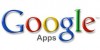 |







